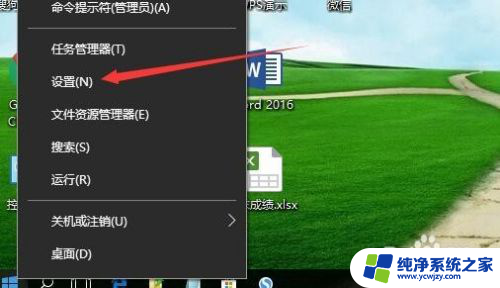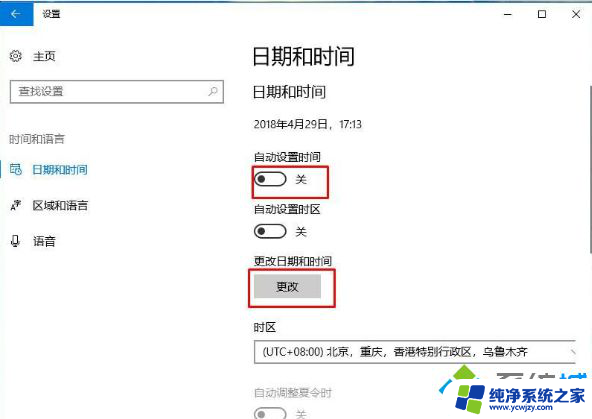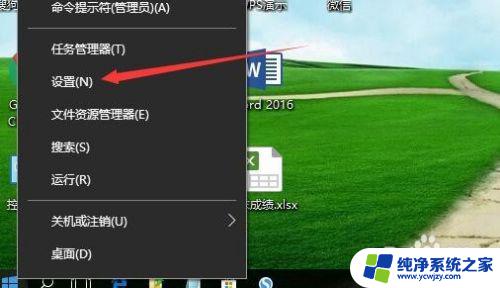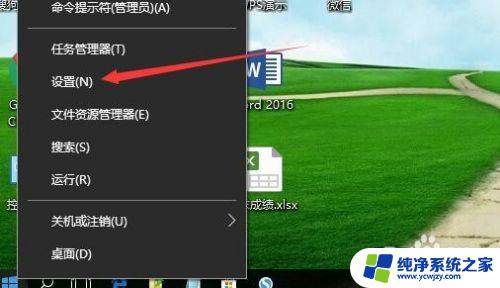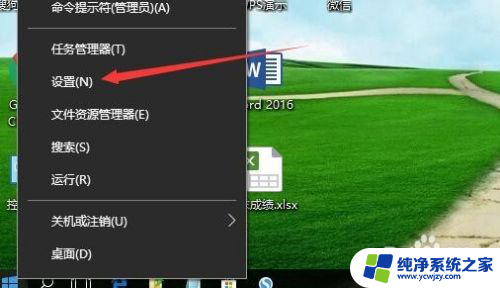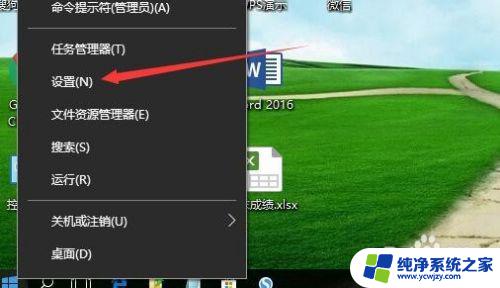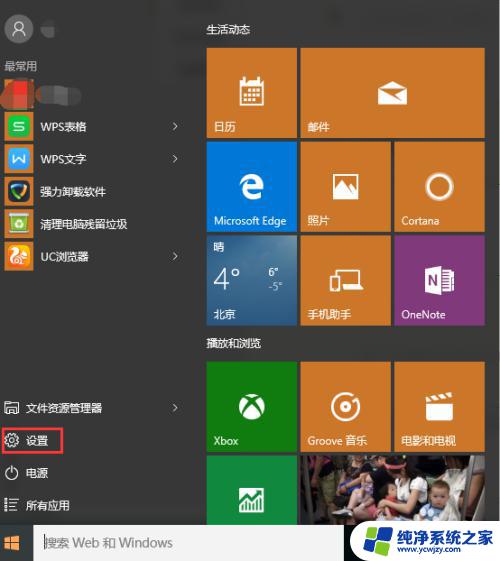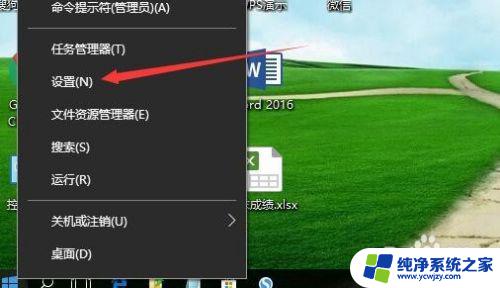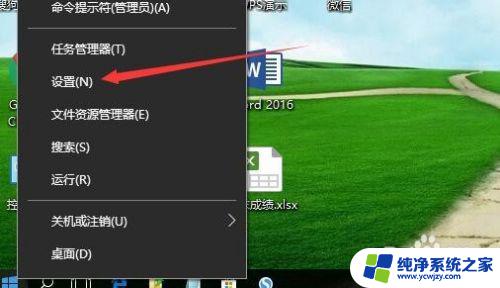windows10怎么修改时间 怎样在电脑上修改系统时间和日期
windows10怎么修改时间,随着科技的不断进步,Windows 10 操作系统成为了现代人生活中不可或缺的一部分,有时我们需要根据不同的需求来修改系统的时间和日期。无论是因为国际时区的调整还是为了纠正电脑时间的不准确,Windows 10 提供了简便的方法来完成这一任务。在本文中我们将讨论如何在电脑上轻松修改系统时间和日期,以满足我们的不同需求。无论是电脑小白还是经验丰富的用户,都能通过简单的步骤来轻松调整系统时间,确保我们的电脑时刻与现实时间保持同步。
具体方法:
1.在Windows10桌面,鼠标右键点击桌面左下角的开始按钮。在弹出的右键菜单中点击“设置”菜单项。
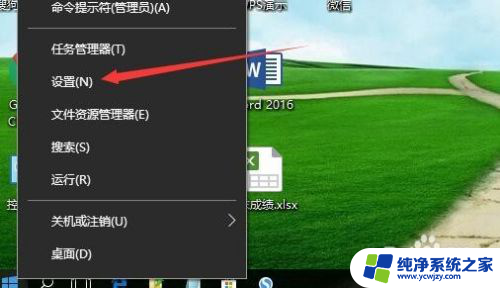
2.这时就会打开Windows10的设置窗口,点击窗口中的“时间和语言”图标。
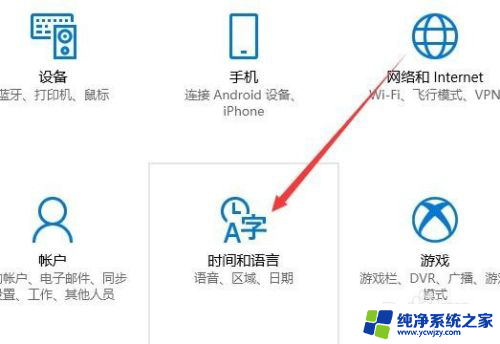
3.在打开的日期和时间窗口中,点击左侧边栏的“日期和时间”菜单项。

4.在右侧窗口中找到“更改日期和时间”一项,点击下面的“更改”按钮。

5.这时就会弹出更改日期和时间的窗口了,在这里修改当前的日期与时间。最后点击确定按钮就可以了。
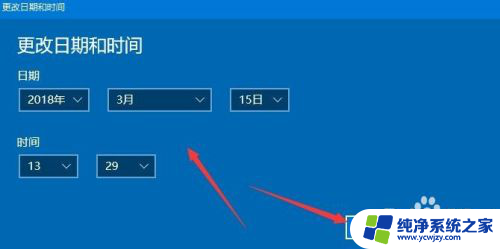
以上就是 Windows 10 怎么修改时间的全部内容,如果你遇到了这种情况,可以根据小编提供的操作进行解决,这个方法非常简单和快速,一步到位。